Google फ़ोटो अगर आपके पास स्मार्टफोन है, तो अपनी तस्वीरों को स्टोर, बैकअप और देखने के सर्वोत्तम तरीकों में से एक है। यह मूल रूप से उन्हें आपके Google खाता संग्रहण में भी अपलोड करेगा। यदि आपके पास यह किसी पागल कारण से नहीं है, तो इसे प्राप्त करें। यह है मुफ्त डाउनलोड Google Play Store में।
- Google फ़ोटो ऐप खोलें और मेनू आइकन पर टैप करें (तीन पंक्तियाँ) शीर्ष बाएँ कोने में।
-
खटखटाना समायोजन.
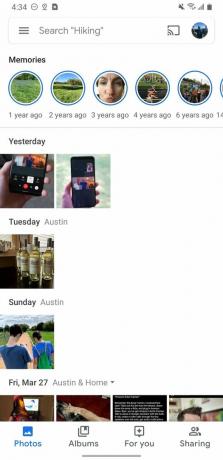
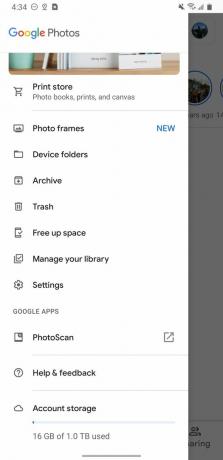 स्रोत: जेरमी जॉनसन / एंड्रॉइड सेंट्रल
स्रोत: जेरमी जॉनसन / एंड्रॉइड सेंट्रल - खटखटाना बैक अप और सिंक करें.
-
टॉगल करें बैक अप और सिंक स्थिति पर तैरना।
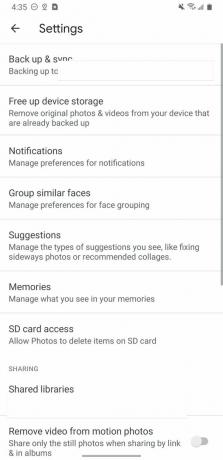
 स्रोत: जेरमी जॉनसन / एंड्रॉइड सेंट्रल
स्रोत: जेरमी जॉनसन / एंड्रॉइड सेंट्रल
अब, आपके द्वारा अपने फ़ोन पर लिए गए सभी फ़ोटो और वीडियो क्लाउड पर कॉपी किए जाएंगे जहाँ आप उन्हें कहीं से भी एक्सेस कर सकते हैं। आमतौर पर, हम अनुशंसा करते हैं कि आप Google फ़ोटो को अपने डिफ़ॉल्ट फ़ोटो गैलरी ऐप के रूप में सेट करें, क्योंकि इसका बैकअप और सिंक क्षमताएं रॉक सॉलिड हैं।
Google डिस्क का उपयोग करके क्लाउड पर अपनी फ़ोटो और वीडियो का बैकअप कैसे लें
- अपने होम स्क्रीन से या ऐप ड्रावर से अपने गैलरी एप्लिकेशन को लॉन्च करें। हम उपयोग कर रहे हैं Google फ़ोटो हमारे उदाहरण में।
-
थपथपाएं तस्वीर आप Google ड्राइव पर अपलोड या टैप और होल्ड करना चाहते हैं तस्वीर और अपलोड करने के लिए कई फ़ोटो चुनें।
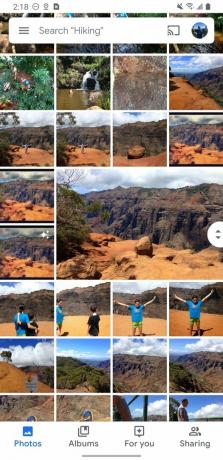
 स्रोत: जेरमी जॉनसन / एंड्रॉइड सेंट्रल
स्रोत: जेरमी जॉनसन / एंड्रॉइड सेंट्रल - थपथपाएं शेयर बटन. यह आमतौर पर स्क्रीन के शीर्ष पर होता है। यह प्रत्येक बिंदु पर डॉट्स के साथ एक राइट-फेसिंग 'वी' है।
-
नल टोटी ड्राइव करने के लिए सहेजें.
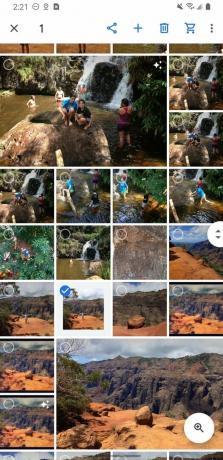
 स्रोत: जेरमी जॉनसन / एंड्रॉइड सेंट्रल
स्रोत: जेरमी जॉनसन / एंड्रॉइड सेंट्रल - नल टोटी अनुमति अपनी तस्वीरों को एक्सेस करने की अनुमति देने के लिए ड्राइव का चयन करें, और Google खाते की Google डिस्क जिसे आप सहेजना चाहते हैं, का चयन करें।
- नल टोटी फ़ोल्डर उस Google डिस्क में वह फ़ोल्डर चुनें जिसे आप सहेजना चाहते हैं।
-
थपथपाएं फ़ोल्डर जिसे आप सहेजना चाहते हैं और टैप करें चुनते हैं अपनी स्क्रीन के निचले दाहिने कोने में।
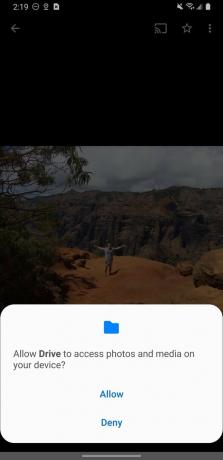
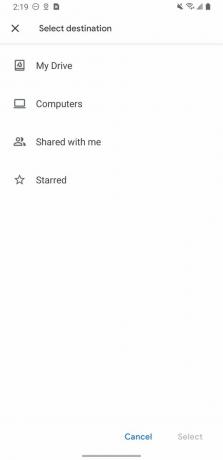 स्रोत: जेरमी जॉनसन / एंड्रॉइड सेंट्रल
स्रोत: जेरमी जॉनसन / एंड्रॉइड सेंट्रल -
नल टोटी सहेजें आपकी स्क्रीन के निचले दाएं कोने में।
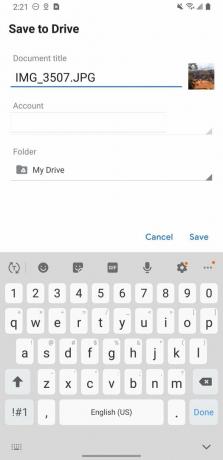
 स्रोत: जेरमी जॉनसन / एंड्रॉइड सेंट्रल
स्रोत: जेरमी जॉनसन / एंड्रॉइड सेंट्रल
तब आपकी तस्वीरें आपके Google ड्राइव में उस स्थान पर अपलोड की जाएंगी और पूर्ण होने पर आपको एक सूचना प्राप्त होगी।
Google ड्राइव आपको मुफ्त में 15GB स्टोरेज देता है, इसलिए आपके द्वारा सहेजे जा रहे फ़ोटो और वीडियो के आकार के आधार पर, आप संभवतः हजारों फ़ोटो और सैकड़ों वीडियो सहेज पाएंगे। सबसे अच्छी बात यह है कि आप वेब ब्राउज़र के साथ किसी भी डिवाइस से उन्हें डाउनलोड या डाउनलोड कर सकते हैं। यदि आप अपने Google खातों और ऐप्स में आपके लिए संग्रहण की मात्रा बढ़ाना चाहते हैं, तो आप उपलब्ध पर एक नज़र रखना चाहते हैं Google वन की योजना है.
Google डिस्क अल्टीमेट गाइड में आपको जो कुछ भी जानना है, उसे देखें
ड्रॉपबॉक्स का उपयोग करके क्लाउड पर फ़ोटो और वीडियो का बैकअप कैसे लें
ड्रॉपबॉक्स एक फ्री ऐप है जो आपको मुफ्त में 2GB तक ऑनलाइन स्टोरेज देता है। आपको बस एक खाता बनाना है, अपने फ़ोन और अपने कंप्यूटर पर ऐप डाउनलोड करना है और आप इसके लिए तैयार हैं अपनी तस्वीरों और वीडियो को क्लाउड पर बैकअप देना शुरू करें, जहां वेब ब्राउज़र वाला लगभग कोई भी उपकरण उन्हें एक्सेस कर सकता है।
एक बार जब आप पर एक खाता बनाया है ड्रॉपबॉक्स वेबसाइट या जब आप पहली बार ऐप डाउनलोड करते हैं, तो आप फ़ोटो और वीडियो तब तक अपलोड कर सकते हैं जब तक कि आपका फ़ोल्डर पूरा नहीं हो जाता!
- ड्रॉपबॉक्स ऐप खोलें, और टैप करें बटन जोड़ें स्क्रीन के निचले भाग में (यह नीले घेरे में प्लस चिन्ह है)।
- नल टोटी फोटो या वीडियो अपलोड करें.
- थपथपाएं तस्वीरें) तथा वीडियो आप ड्रॉपबॉक्स पर अपलोड करना चाहते हैं।
-
नल टोटी डालना आपकी स्क्रीन के निचले दाएं कोने में।
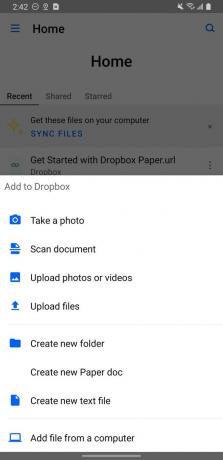
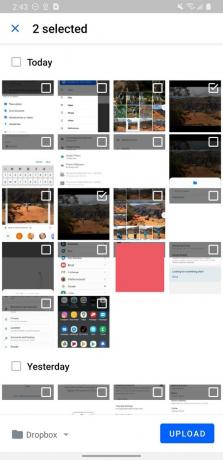
 स्रोत: जेरमी जॉनसन / एंड्रॉइड सेंट्रल
स्रोत: जेरमी जॉनसन / एंड्रॉइड सेंट्रल
आपके फ़ोटो और वीडियो अब आपके ड्रॉपबॉक्स फ़ोल्डर में अपलोड किए जाएंगे, जिसे आप इंटरनेट कनेक्शन के साथ किसी भी डिवाइस से एक्सेस कर सकते हैं। यदि आप अपने कंप्यूटर पर ड्रॉपबॉक्स ऐप का उपयोग कर रहे हैं, तो आप बस फ़ाइल को खोल सकते हैं और इसे सहेज सकते हैं जैसे कि आप किसी अन्य दस्तावेज़ में करेंगे।
अपने विकल्पों पर विचार करें
यदि आप अपना मन नहीं बना सकते हैं, तो हमारे तुलनात्मक मार्गदर्शिका को देखें Google ऐप्स बनाम। ड्रॉपबॉक्स, और आप के लिए विस्तारित भंडारण के लिए भुगतान करने की आवश्यकता है या नहीं इस पर पढ़ें गूगल वन या ड्रॉपबॉक्स.
फोटो भंडारण और बैकअप के लिए कई अलग-अलग विकल्प हैं, जिन्हें आप दीर्घाओं और से चुन सकते हैं क्लाउड सेवाएं जो कि सैमसंग और मोटोरोला जैसे विभिन्न ओईएम प्रदान करते हैं, जैसे थर्ड-पार्टी सॉल्यूशन को मुफ्त और भुगतान करते हैं जैसा अमेज़न तस्वीरें या Microsoft OneDrive।
जिस भी ऐप या सेवा का आप उपयोग करना चाहते हैं, बस अपनी कीमती यादों को बैकअप और सुरक्षित रखने के लिए याद रखें!
उन महान तस्वीरों को बचाओ
शानदार तस्वीरों को सहेजने के लिए एक महत्वपूर्ण घटक आपके निरंतर निपटान में एक शानदार कैमरा होना है, और हम Google Pixel 4 XL की तुलना में अभी फोन पर बेहतर एक के बारे में नहीं सोच सकते हैं।
